Page 1

Dell | 互動式投影機
S560T
觸控設定指南
Page 2

關於備註
備註: 備註代表能協助您更妥善應用投影機的重要資訊。
注意: 「注意」代表如果沒有依照相關指示操作,可能會造成硬體損壞或失去資料。
警告: 「警告」代表可能發生財產損壞、個人傷害、甚至死亡。
__________________
本文件中的資訊如有變更恕不另行通知。
©2016DellInc.版權 所有。
如果沒有事先獲得 Dell Inc. 的書面許可,嚴禁以任何方式重製本文件。
文中所使用的商標:Dell 及 DELL 標誌皆為 Dell Inc. 的商標;Microsoft、Windows 7 和 Windows
Vista 皆為 Microsoft Corporation 在美國及 / 或其他國家的商標或註冊商標。
本文件所使用的其他商標以及商業名稱分別為所屬個體所有,Dell 公司放棄其商標與商業名稱之
外的任何專屬權益。
2016 年 6 月
Page 3
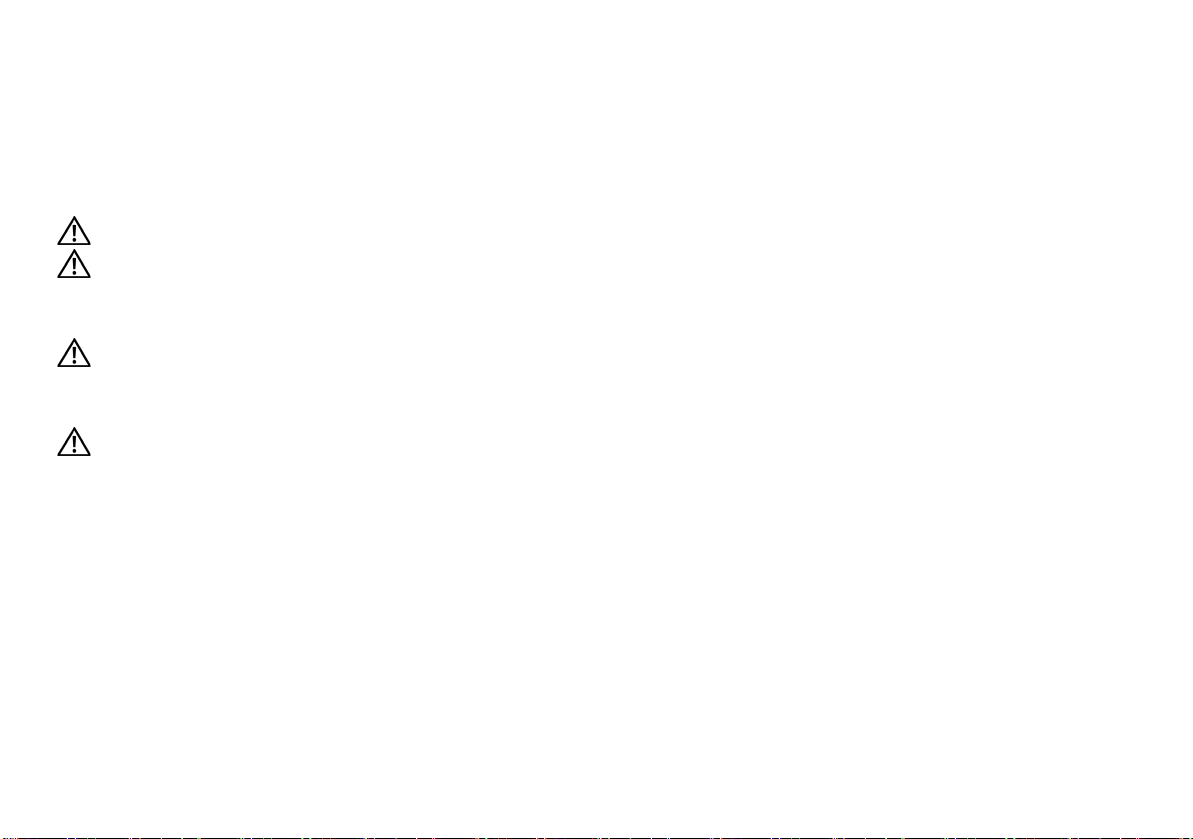
設定您投影機的觸控功能
設定您投影機的觸控功能
使用說明
請依照本使用手冊中建議的所有警告、注意事項
及保養說明執行。
警告: 請勿拆卸觸控單元。
警告: 請勿使用、儲存或讓觸控單元接近火
源,或擺放在高溫處,如陽光直射處或受太
陽照射而增溫的炎熱車中。
警告: 使用標準 USB 線 ( 最大長度:16.4 英
呎 (5 公尺 ))。若要延長 USB 線超過 5 公尺,
則需使用經認證的主動式 USB 延長線。
警告: 切勿讓液體或異物進入觸控單元。
注意事項
投影機上的紅外線 (IR) 攝影機可接收來自安裝於
白板上觸控單元的紅外線訊號。
若要正常操作:
•IR 攝影機應面對牆上的投影影像區域。
• 清除 IR 攝影機與觸控單元之間的所有障
礙。
• 請勿在附近擺放其他紅外線通訊裝置,如
IR 麥克風、燈光設備或住宅用暖氣等。
• 僅限使用配件組的互動式訊號線,其中 L
側接頭需插入觸控單元。
維護:使用吹塵器輕輕清潔光學埠。
3
Page 4

設定您投影機的觸控功能
使用方式
• 觸控單元包含整個白板,以及細微到看不
見的 IR 光。
• 當有手指或觸控筆進入光罩內時,IR 光會
反射至 IR 攝影機上。
• 攝影機模組會追蹤多個觸控點並透過 USB
向電腦回報位置。
• 若要發揮最佳觸控功能,螢幕的非平面部
分應少於 0.2 英吋 (5 公釐 )。
4
Page 5

設定您投影機的觸控功能
規格
I. 觸控單元 (限 S560T)
雷射安全 第 1 級
觸控單元至螢幕距離 0.79 英吋 ~3.94 英吋 (20 公釐 ~100 公釐) @81"~100" 1080p
LED 指示器 藍 / 紅
I/O 連接埠 互動式插孔 x1
觸控感應器調整 2 旋鈕調整並含可視光線
ID 大小 (寬 * 長 * 高) 5.91 (寬) x 1.97 (長) x 1.57 (高) 英吋
(150.0 (寬) x 50.0 (長) x 40.0 (高) 公釐)
重量
耗電量
操作溫度 0 °C~+40 °C (不含冷卻風扇)
存放溫度
II. 一般規格
螢幕的非平面部分 <0.2 英吋 (5 公釐)
< 330 g
12V/0.3A
-20 °C~+60 °C
5
Page 6

設定您投影機的觸控功能
顯示模式 僅支援懸吊模式
校正 1. 手動校正:
9 點手動校正,
1080p 機型:+/- 6 像素 (螢幕非平面部分 <0.2 英吋 (5 公釐))
2. 自動校正:
1080p 機型:+/- 8 像素 (螢幕非平面部分 <0.2 英吋 (5 公釐))
3. 支援單鍵校正
縱橫比修正 自動校正為不同的顯示解析度與縱橫比
多點觸控 Windows 7/8/10:10 觸控點
Mac:單點觸控
ChromeBook:10 觸控點
多點觸控最短距離 ≥1.57 英吋 (40 公釐)
故障排除檢視器 公用程式支援故障排除的即時影像。
工作投影影像大小 81"~100" @1080P (與 S560T 投影機協作)
6
Page 7

設定您投影機的觸控功能
III. 作業系統需求
系統需求 處理器類型 Intel Core™ i3 (或以上) 或同級 AMD Core。
RAM
作業系統 支援的觸控點數量 安裝 S560x 互動式公用程式
適用於首次設定
Windows 7/8/10
Mac OS X
10 觸控點 支援
1 觸控點
*4
*3
支援 需要,請在所有 Mac OS 電
2 GB 以上
*1
*2
(10.7-10.11)
Chromebook
10 觸控點 不支援,請使用 Windows 作業
系統或 Mac OS 電腦完成首次
S560T 的設定
*1 : 從隨附 CD 中取得 S560x 互動式公用程式,或從 Dell Support 下載
*2 : S560T 需要首次調整及校正,請先確保您完成設定程序後再使用
*3 : 需安裝 .NET Framework 4.0
*4 : Mac OS 僅支援 1 觸控點
適用於後續使用
不需要
腦上安裝設定公用程式以搭
配 S560T 使用
不需要
7
Page 8
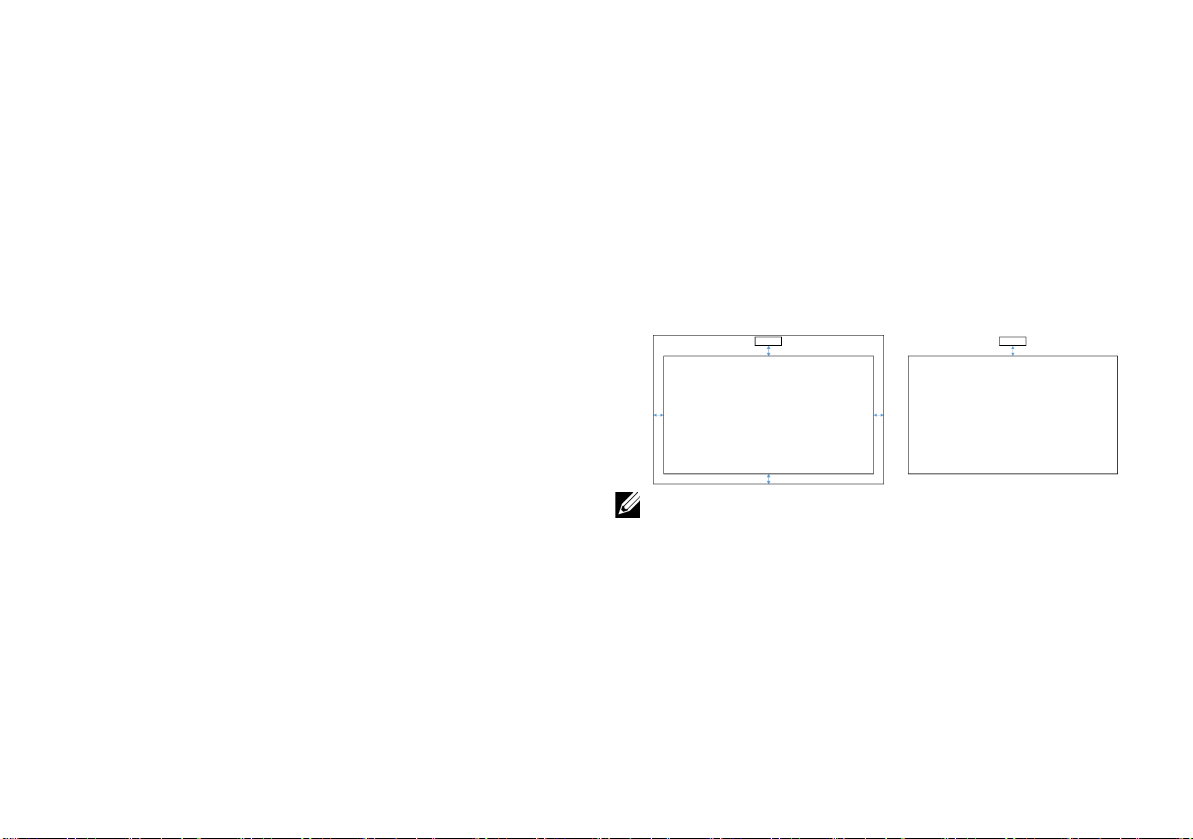
設定您投影機的觸控功能
步驟 1:檢查環境
A 請確定在下列條件下安裝投影機:
- 牆壁的強度應足以防止投影影像閃爍。
- 請勿在陽光直射處安裝投影機或螢幕。若投
影機或螢幕遭受陽光直射,互動式功能可能
無法正確發揮作用。
- 表面應適合使用螺絲固定觸控單元。
- 螢幕上的投影影像必須保持銳利且看不見任
何光線反射或熱點。
- 螢幕表面應維持平坦,非平面部分少於 0.2
英尺 (5 公釐)。螢幕可以是平坦的牆壁或
白板。如需檢查表面平坦度的方式,請參見
第 10 頁。
- 離投影影像邊界至少 2 英吋 (50 公釐) 間
距,以避免反射干擾。
- 不得擺放其他 IR 裝置,因為這會干擾觸控功
能。例如 IR 麥克風。
- 使用最大長度 16.4 英尺 (5 公尺) 的標準
USB 線。若 USB 線長於 16.4 英尺 (5 公
尺),則需使用 USB 集線器或認證的主動式
USB 延長線。
- 投影影像為矩形。
若投影表面符合以上標準,即可利用下列方式之
一安裝觸控單元
1 在白板上安裝觸控單元。
2 在牆壁表面上安裝觸控單元。
備註: 觸控單元必須安裝在與投影影像相同
的表面上。
8
Page 9

設定您投影機的觸控功能
保留 a 與 b 的空間以供觸控單元使用。
• 尺寸 a = 50 公釐
• 尺寸 b = 77 公釐
* 英吋 [ 公釐 ]
S1 W1 W2
81.0 [2057] ≥ 44.7 [1136] ≥ 74.5 [1893]
85.0 [2159] ≥ 46.7 [1186] ≥ 78.0 [1982]
89.1 [2263] ≥ 48.7 [1237] ≥ 81.6 [2073]
90.0 [2286] ≥ 49.1 [1248] ≥ 82.4 [2092]
95.0 [2413] ≥ 51.6 [1310] ≥ 86.7 [2203]
100.0 [2540] ≥ 54.0 [1372] ≥ 91.1 [2314]
1080p (16:9) 影像
B S560T 白板尺寸指導
將觸控單元安裝在白板上時,請依以下準則執
行:
C 測量投影表面平坦度
- 標準:整體白板平坦度 <0.2 英吋 (5 公
釐),平坦度要求為觸控單元安裝區 <0.12
英吋 (3 公釐)。
- 設備:水平儀 3.94~4.92 英尺 (1.2~1.5 公
尺) 與厚度規。
D-1) 如下圖表所示,將投影區分成 16 等份。將
水平儀放在白板上。
D-2) 在 1~9 點的位置依下列順序插入 0.2 吋(5
公釐) 厚度規:
9
Page 10

設定您投影機的觸控功能
水平:
- 測量點 1、2 及 3。
- 測量點 4、5 及 6。
- 測量點 7、8 及 9。
垂直:
- 測量點 1、4 及 7。
- 測量點 2、5 及 8。
- 測量點 3、6 及 9。
D-3) 若無法插入 0.2 英吋 (5 公釐 ) 厚度規,代表
白板平坦度小於 0.2 英吋 (5 公釐 ) 並可進行
手指觸控。
步驟 2:安裝觸控單元
1 使用十字螺絲起子開啟上蓋 ( 型號:1 號 )。
2 在白板或牆上安裝基板。
維持影像區域的距離:
- 離基板底部 2.17~5.31 英吋 (55~135 公釐 )
- 離觸控單元底部 0.79~3.94 英吋 (20~100
公釐 )
10
Page 11

設定您投影機的觸控功能
1
111
1
1
2
2
木頭螺絲
白板
自攻螺絲
木頭螺絲
錨點
混凝土牆壁
木牆
2-1. 清潔表面。
2-2. 使用雙面膠帶 ( 隨附於配件盒中 ) 黏貼基板,
然後再貼於白板或牆上。
2-3. 使用黑色螺絲固定基板至白板或牆上:
- 鑽頭:∅ O=0.09 英吋 (2.3 公釐 )
- 螺絲類型:M3x6L
- 螺絲頭:∅ O<0.22 英吋 (5.5 公釐 ),厚度
<0.1 英吋 (2.5 公釐 )
2-4. 隨附的兩顆黑色螺絲皆為自攻螺絲,適用於
一般白板材料的鋁質蜂窩板。
備註: 如為其他表面,如木頭或混凝土牆
壁,請使用適合的螺絲類型。
3 使用白色螺絲固定觸控單元與牆板。
4 連接電源線至觸控單元。
備註: L 側接頭應連接至觸控單元。
11
Page 12

設定您投影機的觸控功能
步驟 3:安裝公用程式軟體
A 系統需求
為確保正常操作觸控功能,請依以下需求檢查您的系統狀況。
系統需求 處理器類型 Intel Core™ i3 ( 或以上 ) 或同級 AMD Core。
RAM
作業系統 支援的觸控點數量 安裝 S560x 互動式公用程式
Windows 7/8/10
Mac OS X
10 觸控點 支援
1 觸控點
*4
2 GB 以上
*1
適用於首次設定
*3
*2
支援 需要,請在所有 Mac OS 電
(10.7-10.11)
Chromebook
10 觸控點 不支援,請使用 Windows 作業
系統或 Mac OS 電腦完成首次
S560T 的設定
*1 : 從隨附 CD 中取得 S560x 互動式公用程式,或從 Dell Support 下載
*2 : S560T 需要首次調整及校正,請先確保您完成設定程序後再使用
*3 : 需安裝 .NET Framework 4.0
*4 : Mac OS 僅支援 1 觸控點
12
適用於後續使用
不需要
腦上安裝設定公用程式以搭
配 S560T 使用
不需要
Page 13

B 從 CD 中安裝軟體公用程式。公用程式圖示狀態如下:
手指 / 觸控筆
主動式觸控筆
已移除連接
C 請啟動公用程式:
D 環境設定:
如需更佳精度,您應設先為 「僅限投影機」顯示模式再進行校正。
設定您投影機的觸控功能
13
Page 14

設定您投影機的觸控功能
步驟 4:設定精靈
請依照 S560T 設定精靈指示完成觸控單元安裝程
序。
步驟 5:調整觸控感應器
1 按下按鈕可切換觸控單元為調整模式:指示
燈將閃爍紅光。
LED 指示燈
模式
IR 雷射模式 恆亮
調整模式 恆亮 閃爍
錯誤
藍色
LED
--
紅色
LED
--
恆亮
說明
IR 雷射開啟
可見光開啟
(IR 雷射關閉,
停用觸控)
發生 LD 模組錯
誤。
14
Page 15

設定您投影機的觸控功能
2 將電腦設為進入 「僅限投影機」模式投影。
連接頭影機的 USB 線至電腦。
備註: 請先確定觸控單元已切換為調整模式
(步驟 1),再連接投影機的 USB 線至電腦,
避免在正常校正前的首次設定時發生干擾或
不必要的觸控動作。
3 將兩個調整旋鈕順時針轉到底。
4 逆時針轉動灰色旋鈕直到兩個光束完全對
稱。
5 逆時針轉動黑色旋鈕,直到兩個光束到達白
板的底部邊緣。
6 利用隨附的定位貼紙,檢查各光束是否位在
貼紙的灰色區域上,即距離白板表面 4 公釐
至 6 公釐。
若否,請轉動黑色與灰色旋鈕調整各光束。
(步驟 4 與 5)
15
Page 16
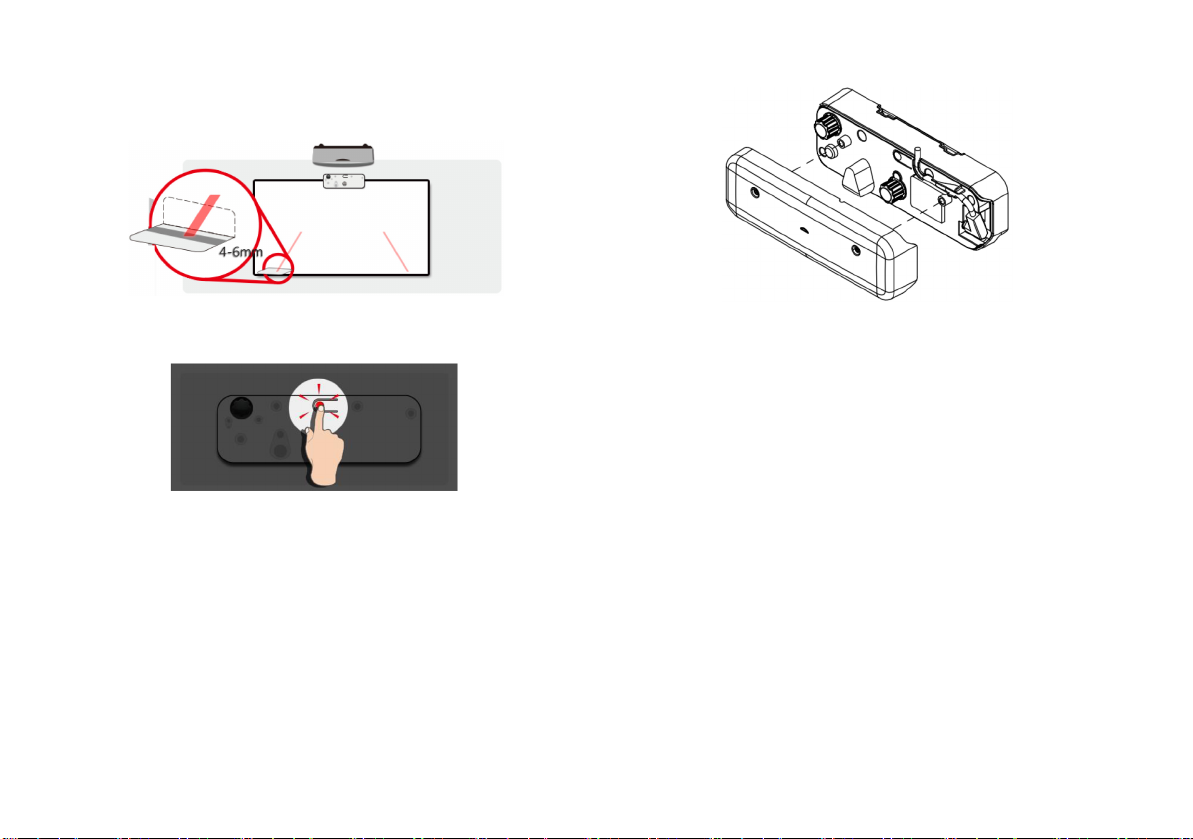
設定您投影機的觸控功能
黑色旋鈕:移動亮色貼紙上的可見光
灰色旋鈕:對稱調整可見光至相同程度。
可見光應位在灰色區域內。
7 按下按鈕可離開調整模式,紅色閃爍光將熄
滅,指示燈只亮起藍色光。
8 更換上蓋。
16
Page 17

設定您投影機的觸控功能
步驟 6:觸控區域設定
A 選擇自動觸控區域設定:
備註:
• 退出所有軟體應用程式
• 降低周圍光源
• 請勿在觸控區域設定期間阻擋或搖晃鏡頭
• 確認投影影像是否清晰。若否,請調整焦
點以銳化影像
若無法彈出影像,請切換為手動觸控區域設
定。
B 選擇手動觸控區域設定:
B-1. 攝影機擷取投影影像後,觸控區域視窗將彈
出。若擷取影像不夠清晰,請依實際周圍光
線條件重新選擇 「自動」中的 「周圍光源
模式選項」為 「亮」或 「暗」。
17
Page 18
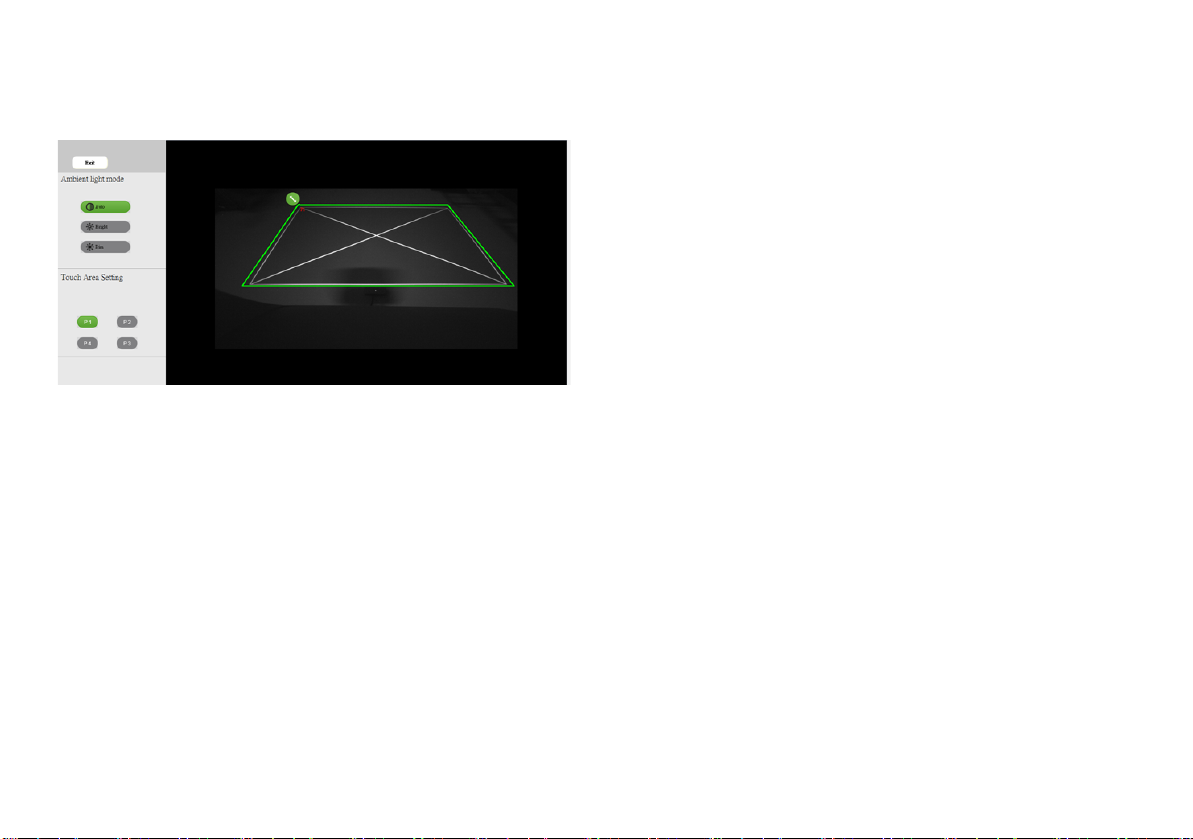
設定您投影機的觸控功能
備註:擷取影像顯示實際攝影機畫面,意即顛倒
的投影影像。例如:P1 為右下角,P2 為左下角
等。
B-2. 觸控區域邊界微調
步驟 1:按一下 P1,利用滑鼠拖曳 P1 至左
上角。調整含投影白色框的可調式
綠色區域。
步驟 2:依此類推調整 P2 至 P4;可調式綠
色區域應完整重疊在投影的白色框
上。
步驟 3:最後再檢查一次綠色框是否與投影
的白色框完全重疊。若否,請重新
微調。
B-3. 正確配置觸控區域時,請按一下退出按鈕。
18
Page 19

設定您投影機的觸控功能
步驟 7:校正
A 自動校正:
備註: 若彈出失敗訊息,請依以下步驟排除
故障並重新值行自動校正。
• 關閉所有軟體應用程式
• 降低周圍光源
• 請勿在校正期間阻擋或搖晃鏡頭
• 確認投影影像是否清晰。若否,請調整焦
點以銳化影像
若螢幕上仍彈出 「自動校正失敗」訊息,請
切換為手動校正。
B 選擇手動校正:
備註: 建議進行手動校正以獲得更佳的精確
度。
19
Page 20

設定您投影機的觸控功能
步驟 8:故障排除檢視器
有時周圍光源的紅外線 (IR 光)會干擾觸控效
能。故障排除檢視器會顯示即時影像以供偵錯。
所有的干擾光線都會標記為綠色。若綠色阻礙出
現在影像區域內,請移除這些阻礙以確保適當的
互動性。
備註: 在故障排除檢視器中互動功能為停用,
請按一下以退出。
步驟 9:運作模式
使用者可在使用 IR 筆時切換為觸控筆模式
( )。
20
Page 21

步驟 10:觸控靈敏度
當觸控功能無反應或書寫斷斷續續時,您可藉調
整觸控靈敏度等級以調整靈敏度:
- 預設:4
- 最大:10 (最敏感)
- 最小:0 (最不敏感)
備註: 在觸控筆模式下無法調整觸控靈敏度。
設定您投影機的觸控功能
21
Page 22
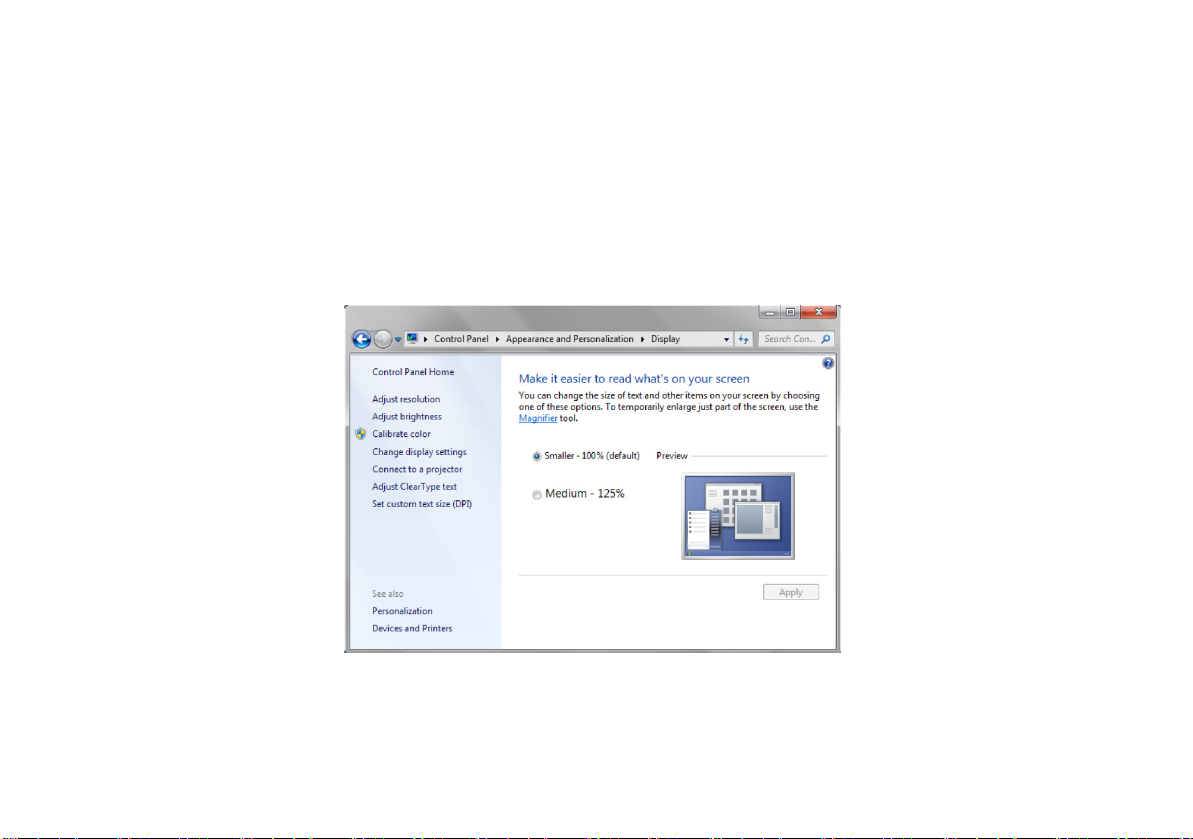
疑難排解
疑難排解
問 1 當觸控功能不準確時該怎麼辦?
答:
如需更佳精度,您應設先為 「僅限投影機」顯示模式再進行校正。
A-1:
若已變更 Windows 預設顯示設定,觸控精確度可能會受影響。
A-1-1:前往設定頁面:開始選單 > 控制台 > 外觀及個人化
A-1-2:選擇 「較小 - 100%( 預設 )」,再按一下 「套用」。
22
Page 23

疑難排解
A-2:
若您調整電腦的解析度或連接不同的電腦。
失敗症狀:在畫板中心游標及觸控筆皆對齊。當您向左或向右移動時,觸控筆和游標開始分離。此問
題可能與顯示卡驅動程式設定有關。
如使用 Intel 顯示卡,請執行下列步驟:
1 確認顯示卡輸出解析度與投影機資訊相同。
2 Intel HD 繪圖卡控制面板的 「縮放比例」設定應為 「維持顯示器縮放比例」。如未啟用此選項,
則會輸出為 LCD 顯示器原始縱橫比。投影影像縮放後會導致投影不準確。
23
Page 24

疑難排解
問 2 當觸控功能不準確或在使用不同顯示模式 ( 重複 / 延伸 ) 時無作用時該怎麼辦?
A-1:
重複模式:若筆記型電腦和投影機的解析度皆相同時,代表觸控功能準確。請設定 Q1 A-2 後的 「縮
放比例」為 「維持顯示器縮放比例」,然後重新使用校正功能。
延伸模式:設為 「僅限投影機」模式並使用校正功能。然後依 Q3 步驟執行
Q3-1 為什麼觸控功能在延伸模式中沒有作用 ( 筆記型電腦:主要,投影機:延伸 )?
Q3-2 如何在一部電腦中啟用多部投影機的觸控功能?
答:這 2 個問題的回答完全相同:
1 在主要畫面上僅支援互動式公用程式的功能。使用 「平板電腦設定」即可在延伸畫面上發揮觸控
功能的作用:
24
Page 25

疑難排解
前往 「控制台」 -> 「平板電腦設定」 -> 「設定」,並依觸控畫面設定執行。
Q4 當投影區域角落無觸控性或有斷斷續續的線條時該怎麼辦?
答:
1 調整觸控靈敏度的程度以強化靈敏度。請參見步驟 10 觸控靈敏度故障排除。
2 若觸控功能依舊沒有作用,請檢查光學埠的狀態。若注意到有灰塵或微粒,請使用吹塵器輕輕清
潔光學埠。
25
Page 26

疑難排解
Q5 為什麼已插入連接電腦與投影機的 USB 線,電腦卻無法開機?
答:
1 拔除電腦的 USB 線,然後讓電腦重新開機。
2 前往電腦的 BIOS 設定頁面,修改 「開機順序」,並選擇硬碟作為最高優先順序,儲存變更並重新
開機。
Q6 當 Windows 系統無法辨識 USB 裝置時該怎麼辦?
答:
A-1 拔除 / 重新插入 USB 線並重新檢查。
A-2 切換為其他 USB 連接埠並重新檢查。
A-3 重新啟動您的電腦並重新檢查。
26
Page 27

疑難排解
A-4 前往控制台中的電源選項,檢查進階設定下 USB 設定中的 USB 選擇性暫停設定狀態。切換為
「停用」。
A-5 前往筆記型電腦 / 電腦製造商的官方網站,更新 USB 驅動程式為最新版本。
A-6 使用投影機隨附的 USB 線,然後重新檢查。若需要 USB 延長線,則需使用 USB 集線器或認證的
主動式 USB 延長線。
A-7 您電腦的 USB 連接埠可能沒有作用。請與您的 IT 員工聯絡。
27
Page 28

疑難排解
Q7 當滑鼠阻塞時該怎麼辦?
答:
1 使用螺絲起子打開護蓋。
2 按下按鈕以切換為可見光模式 (參見步驟 5:調整觸控感應器),此時滑鼠將解除封鎖。然後依步
驟 5 執行:如 第 14 頁 調整觸控感應器。
Q8 為什麼公用程式圖示 ( ) 是紅色而非綠色 ( / )?
答:
紅色圖示 ( ) 代表連線失敗。可能的原因如下:
1 檢查是否透過 OSD 選項啟用互動式功能
2 拔除 / 重新插入 USB 線並重新檢查。
3 切換為其他 USB 連接埠並重新檢查。
4 重新啟動您的電腦並重新檢查。
28
Page 29

疑難排解
5 控制台 > 硬體及聲音 > 電源選項 > 變更計劃設定 > 變更進階電源設定 > USB 設定 > USB 選擇性暫
停設定。切換為 「停用」。
6 前往筆記型電腦 / 電腦製造商的官方網站,更新 USB 驅動程式為最新版本。
7 前往筆記型電腦 / 電腦製造商的官方網站,更新 BIOS 驅動程式為最新版本。
8 使用投影機隨附的 USB 線,然後重新檢查。若需使用 USB 延長線,請與您的經銷商聯絡。
9 您電腦的 USB 連接埠可能沒有作用。請與您的 IT 員工聯絡。
29
Page 30

疑難排解
Q9 何時應執行觸控區域設定及校正?
答:
請在首次安裝時執行觸控區域設定及校正。若已移動投影機或白板,請重新執行觸控區域設定及校
正。
- 如要獲得更佳的精確度,請執行手動校正。
- 若注意到發生過大偏移,請執行手動校正並參見步驟 7:如 第 19 頁 執行校正。
Q10 當自動校正及自動觸控區域設定皆失敗時該怎麼辦?
答:
1 請先檢查 「天花板安裝」 OSD 設定。互動式功能僅支援懸吊模式。
30
Page 31

疑難排解
顯示投影機 OSD 訊息後,自動校正及自動觸控區域設定功能將沒有作用。請先等候至 OSD 訊息消
失,再執行自動校正及自動觸控區域設定。
請依下故障排除步驟重新執行自動校正及自動觸控區域設定。
a 退出所有軟體應用程式
b 降低周圍光源
c 請勿在校正期間阻擋或搖晃鏡頭
d 確認投影影像是否清晰。若否,請調整焦點以銳化影像。
e 若螢幕上再次彈出 「自動觸控區域設定失敗」或 「自動校正失敗」訊息,請切換為手動模式執
行觸控區域設定及校正。
31
Page 32

疑難排解
2 請檢查投影機燈泡電源模式選項。低亮度 (ECO 模式 ) 可能會影響自動觸控區域設定及自動校正。
請切換為正常模式以完成觸控區域設定及校正。
3 請檢查投影機色彩模式選項。為確保自動觸控區域設定及自動校正的精確度,建議切換色彩模式
為明亮模式。
32
Page 33

疑難排解
Q11 當滑鼠游標 ( ) 閃爍或在螢幕上跳躍時,或者當觸控功能在簾幕投影區域的作用不佳時該怎麼辦?
答:
1 請確認已調整觸控感應器且雷射光束與螢幕平行。如需詳細程序資訊,請參閱步驟 5 調整觸控感
應器。
2 如需詳細程序資訊,請參閱步驟 6 觸控區域設定,檢查手動觸控區域邊界配置是否正確。
3 檢查螢幕上是否顯示明亮的光線。若是,請關閉燈光。
4 檢查螢幕上是否有任何異物。若有,請清除異物。
5 請離投影影像邊界至少 2 英吋 (50 公釐 ) 間距,以避免反射干擾。
Q12 當只有一個觸控點時該怎麼辦?
答:
1 Mac 電腦僅支援單一觸控點。
2 如為 WINDOWS 電腦,請參閱以下建議
2.1 重新插入電腦的 USB 線,然後重新檢查。
2.2 前往 「控制台」並確定已選擇 「平板電腦元件」。
33
Page 34

附錄 B: 配件
附錄 B:配件
項目 說明 數量
1
2
3
觸控單元
白色螺絲 M2.6x6
(固定觸控單元)
黑色螺絲 M3x6
(固定基板)
1
2
2
4
5
6
互動式訊號線
定位貼紙
觸控單元基板
1
2
2
34
Page 35

附錄 B: 配件
7
雙面膠帶 (用於基板)
1
10
使用手冊及公用程式軟體
2
CD
Documentation
Dell Interactive Projector S560P/S560T
Contents:
• User's Guide
P/N 18TWN Rev. A00
P/N 36.76G01G001
July 2016
Made in China
• Setup Utility
• Touch Setup Guide
(S560T only)
n
I
l
l
e
D
6
1
0
2
©
.
d
e
v
r
e
s
e
r
s
t
h
g
i
r
ll
A
.
c
018TWNA00
8
16.4 英尺 (5 公尺) USB
1
A 轉迷你 USB B 線
9
被動式電磁筆
1
35
Page 36

Page 37
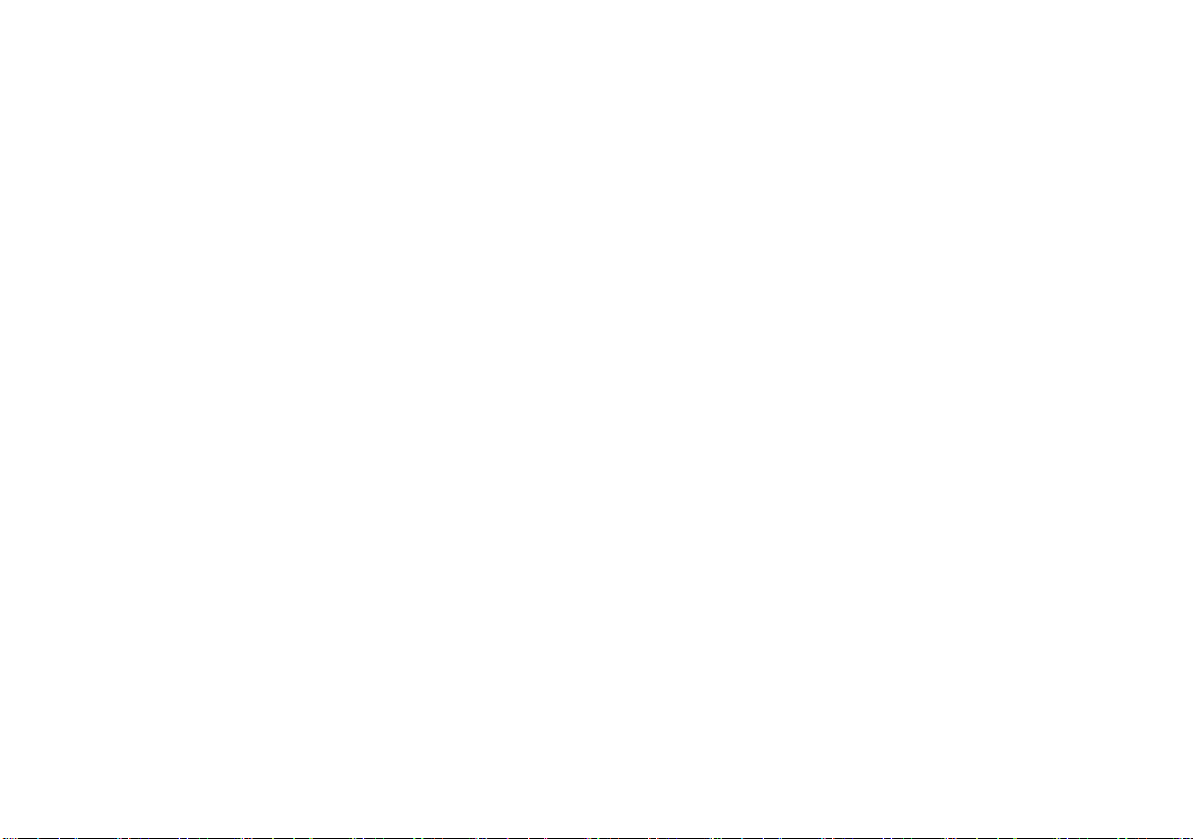
中國印製
使用再生紙印刷。
www.dell.com/support
